Windows 10'da AppModel Çalışma Zamanı Hatası 0x490 Nasıl Onarılır (08.13.25)
Windows 10, şaşırtıcı bir kullanıcı deneyimi sağlayan, muhtemelen en popüler ve yaygın olarak kullanılan işletim sistemidir. Şimdi, birkaç kullanıcı Olay Görüntüleyiciyi kontrol ederken Windows 10'da 'AppModel Çalışma Zamanı Hatası 0x490' aldığını bildirdi.
Sorunun genel açıklaması 'XXX paketi için AppModel Çalışma Zamanı durumu 0x490 değiştirilemedi '. Ancak, işletim sisteminizi böyle bir Olay Görüntüleyici hatası vermeye zorlayan çeşitli nedenlerin olabileceğini belirten birden fazla rapor geliyor. Buna UWP uygulamalarındaki aksaklıklar, bozuk Microsoft Store önbelleği ve diğerleri dahildir. Siz de bu sorunla karşılaşıyorsanız, sorunu çözmek için bu sorun giderme kılavuzunu izleyin.
Windows 10'da "AppModel Çalışma Zamanı Hatası 0x490" Nedir?Birkaç Windows 10 kullanıcısı yakın zamanda Olay Görüntüleyici'de "AppModel Çalışma Zamanı Hatası 0x490"ın yeni girişlerini görmekten şikayet etti. Hata olayını genişlettikten sonra, etkilenen kullanıcılar hatanın genel açıklamasını "XXX paketi için 0x490 AppModel Çalışma Zamanı durumu değiştirilemedi" şeklinde görüyorlar.
Bu gönderiye çevrimiçi olarak birkaç referans gördük, ancak çözüm yok. Ancak paket değişir. Tam mesajla birlikte atıfta bulunulan paketlerden bazıları şunlardır:
Pro İpucu: Bilgisayarınızı performans sorunlarına, gereksiz dosyalara, zararlı uygulamalara ve sistem sorunlarına neden olabilecek
güvenlik tehditlerine karşı tarayın veya yavaş performans.
Özel teklif. Outbyte hakkında, kaldırma talimatları, EULA, Gizlilik Politikası.
- RonBP\Ron kullanıcısı için paket için AppModel Runtime durumu 0x490 değiştirilemedi
Microsoft.Getstarted_2.4.13.0_x64__8wekyb3d8bbwe (geçerli durum = 0x0, istenen durum = 0x20). - Paket için AppModel Çalışma Zamanı durumu 0x490 değiştirilemedi
Microsoft.Office.OneNote_17.6228.10031.0_x64__8wekyb3d8bbwe RonBP\Ron kullanıcısı için (geçerli durum = 0x0, istenen durum = 0x20). - Başarısız oldu. 0x490 ile paket için AppModel Çalışma Zamanı durumunu değiştirme
Microsoft.ZuneVideo_3.6.13571.0_x64__8wekyb3d8bbwe RonBP\Ron kullanıcısı için (mevcut durum = 0x0, istenen durum = 0x20 - 0x490 ile paket için AppModel Çalışma Zamanı durumunu değiştirme başarısız oldu
Microsoft.WindowsCalculator_10.1511.60020.0_x64__8wekyb3d8bbwe için DESKTOP-JJKSIHM\garys (geçerli durum = 0x0, istenen durum = 0x20). - Paket için AppModel Çalışma Zamanı durumu 0x490 değiştirilemedi
[DOMAIN]\[User] kullanıcısı için Microsoft.WindowsStore_12002.1001.1.0_x64__8wekyb3d8bbwe (geçerli durum = 0x0, istenen durum = 0x20).
'Appmodel Runtime error 0x490', genellikle Windows 10 bilgisayarlarda Olay Görüntüleyici'de görünen yaygın bir Windows sorunudur. Kullanıcılar, bilgisayarlarında 'Olay Görüntüleyici' yardımcı programını açtıklarında bu tür bir hata aldılar. Aynı hata sizi rahatsız ediyorsa doğru yerdesiniz.
Olay Görüntüleyici hatası yalnızca kullanıcı aracı kontrol ettiğinde görünür. Bu, kullanıcı gerçekten kontrol etmedikçe, kullanıcının hatanın farkında olmadığı anlamına gelir. Hata mesajı ayrıca hatanın ne olduğu, neyin sebep olduğu ve nasıl düzeltileceği hakkında pek bir şey söylemez.
Açık olan şey, hatanın Evrensel Windows Platformu Uygulaması modelini içerdiğidir. Bu, bir uygulamaların Microsoft tarafından desteklenen tüm cihazlarda çalışmasını sağlayacak çerçeve. Buna masaüstü bilgisayarlar, tabletler, mobil cihazlar ve Xbox gibi farklı donanımlara sahip çeşitli cihazlar dahildir.
Uygulama modeli, uygulamanın nasıl yükleneceğini, durumu nasıl depolayacağını, sürüm oluşturmanın nasıl çalışacağını, işletim sistemiyle nasıl entegre olacağını ve uygulamanın diğer uygulamalarla nasıl çalışacağını tanımlar.
Evrensel Windows Platformu (UWP) Uygulama modeli, uygulama yaşam döngüsünü de tanımlar. IoT, mobil, PC'den Xbox'a ve Hololens cihazlarına kadar tüm Windows cihazlarında kullanıcı deneyimini birleştirir. Yazılımın nasıl kurulacağına/kaldırılacağına/güncelleneceğine, yeniden düzenleme ve çalışma zamanı yönetiminin nasıl çalışacağına, veri modelinin nasıl görüneceğine vb. ilişkin hikayeyi tanımlar.
Bu sorunun arkasındaki ana neden, Windows Genel UWP Uygulaması ile ilgili hatalar veya sorunlar olabilir. Böyle bir durumda, Windows Mağazası uygulamalarındaki hataları veya sorunları gideren Windows 10'un yerleşik sorun gidericisi olan Windows Mağazası Uygulamaları Sorun Gidericisini çalıştırmanız yeterlidir. Bozuk Windows Mağazası önbelleği veya verileri, bilgisayarınızda yüklü olan bazı Windows Mağazası uygulamalarında da bu sorunu tetikleyebilir. Windows Mağazası önbelleğini sıfırlamak, bu sorunun çözülmesine yardımcı olacaktır.
Bunun arkasındaki olası bir diğer suçlu, Windows 10'daki yerel kişi/fotoğraf uygulamalarıyla ilgili bir sorundur. Hataya neden olan sorunlu uygulamayı sıfırlamak sorunu çözmelidir. 'Appmodel Runtime error 0x490', yerel uygulamaların oluşturulmak için güvendiği bozuk Visual C++ bağımlılıkları nedeniyle de ortaya çıkabilir. Sebep ne olursa olsun, Windows 10 bilgisayarınızın verimli ve sorunsuz çalışmasını istiyorsanız, bu hatayla uğraşmak son derece önemlidir.
Windows 10'da 'AppModel Runtime Error 0x490' Neden Olur? 75794Bu belirli sorun, çeşitli uygulama paketlerini içeren bir çalışma zamanı hatasıdır ve sorunun altında yatan birkaç farklı neden tarafından tetiklenebilir.
Çalışma zamanı hataları, bir uygulamayı başlatmaya çalıştığınızda ortaya çıkan sorunlardır. bir bilgisayarda. Genellikle yazılım başlatılırken ortaya çıkar, ancak uygulama çalışırken her zaman açılabilir. Bu, bir program çalışırken aldığınız diğer hata türlerinden farklıdır.
Çoğu zaman, çalışma zamanı hatası, bir hata kodu ve etkilenen programla ilgili ayrıntılarla birlikte küçük bir pencere olarak görünür. Bilgi istemi, bir destek ekibi veya BT yöneticisiyle iletişime geçme önerisi de içerebilir. Hata mesajı görünmeden önce, sisteminizde bekleyen hatayı belirten bir yavaşlama fark edebilirsiniz.
Uygulamaya bağlı olarak, bir çalışma zamanı hatasının oluşmasının birkaç nedeni vardır. Yazılımda, programcıların zaten farkında oldukları ancak düzeltemedikleri bir hata olabilir. Genel nedenler arasında, uygulamanın düzgün çalışması için gereken bellek, depolama veya diğer sistem yeniden düzenlemeleri yer alır.
İşte bu belirli çalışma zamanı hatasının olası suçlularının listesi:
- Genel UWP uygulama hatası – Görünüşe göre, bu sorun çoğu zaman Windows Mağazası Uygulamaları Sorun Giderici'de bulunan bir onarım stratejisinin kapsadığı bir tutarsızlıkla ilişkilendirilir. Etkilenen birçok kullanıcı, Windows Mağazası Uygulamaları Sorun Giderici'yi çalıştırdıktan ve önerilen düzeltmeyi uyguladıktan sonra sorunun çözüldüğünü onayladı.
- Bozuk Windows Mağazası önbelleği – Etkilenen bazı kullanıcılara göre, bozuk bir Mağaza önbelleği de belirli yerel uygulamalarda bu hataya neden olabilir. Bu senaryo uygulanabilirse, yükseltilmiş bir Komut İsteminden tüm Windows Mağazası Önbelleğini sıfırlayarak sorunu çözebilmelisiniz.
- Bozuk Fotoğraflar / Kişiler uygulaması – Geniş kapsamlı çoğu durumda, bu sorun yalnızca Windows 10'daki Kişiler ve Fotoğraflar uygulamasının yerel uygulamalarını etkiler. Bu durumda, etkilenen uygulamaları yükseltilmiş bir Powershell uygulamasından sıfırlayarak sorunu çözebilirsiniz.
- Bozuk Visual Studio Bağımlılığı – Belirli koşullar altında, yerel uygulamaların oluşturulabilmesi için ihtiyaç duyduğu bozuk Visual C++ bağımlılıkları nedeniyle bu hata kodunun oluştuğunu görmeyi bekleyebilirsiniz. Bu sorunla da ilgilenen bazı kullanıcılar, her Microsoft Visual C++ Redist'i yeniden yükleyerek sorunu çözmeyi başardı. paket.
- Sistem dosyası bozulması – Bu sorunun Fotoğraflar veya TV & Filmler, sorunun aslında bir tür sistem dosyası bozulmasından kaynaklanma ihtimali vardır. Bu sorunla ilgilenen birkaç kullanıcı, SFC ve DISM taramalarını çalıştırdıktan sonra veya daha ciddi durumlarda onarım yüklemesi veya temiz yükleme prosedürüne gittikten sonra sorunun çözüldüğünü onayladı.
Artık bu hata kodunun ortaya çıkmasından sorumlu olabilecek tüm olası suçlular hakkında bilgi sahibi olduğunuza göre, etkilenen diğer kullanıcıların bu sorunun temeline inmek için başarıyla kullandığı doğrulanmış yöntemlerin bir listesini burada bulabilirsiniz.
Windows 10'da 'AppModel Çalışma Zamanı Hatası 0x490' Hakkında Ne Yapmalı?Bazı durumlarda, bir çalışma zamanı hatasını düzeltmek, birkaç Windows uygulamasını etkileyen sorunları çözecektir. Diğer durumlarda, daha uygulamaya özel bir çözüm gerektirecektir. Çalışma zamanı hatası sorunlarını gidermek için deneyebileceğiniz birkaç sorun giderme ipucunu burada bulabilirsiniz.
Bilgisayarınızı yeniden başlatın.Eski ama iyi bir şey, sisteminizi yeniden başlatmak çoğu zaman sorunları çözebilir ve çalışma zamanı hataları istisna değildir.
Diğer uygulamaları kapatın.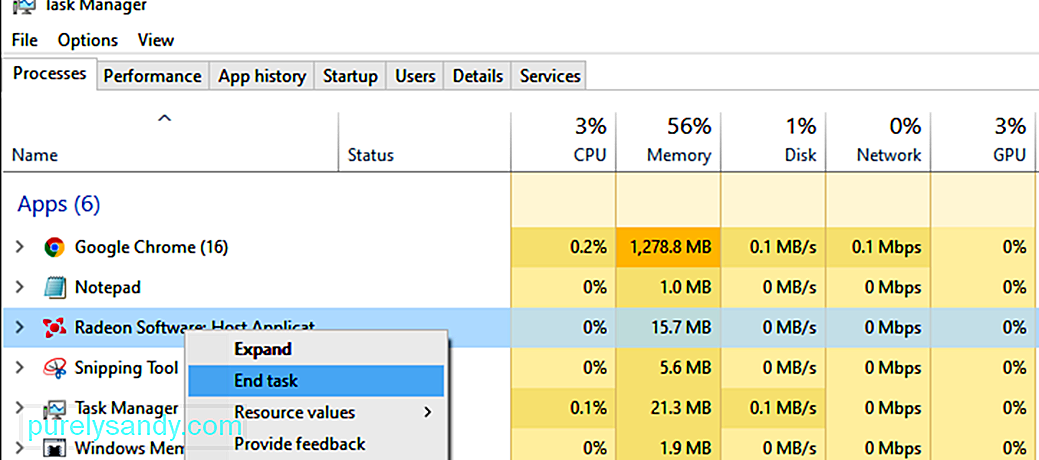
Başka bir uygulamanın çalıştırmaya çalıştığınız uygulamaya müdahale etmesi veya söz konusu program için yeterli alan bırakmadan çok fazla sistem reimg'i kullanması mümkündür. Çalıştırmanıza gerek olmayan herhangi bir programı kapatmak için Windows Görev Yöneticisi'ni kullanın ve ardından uygulamayı tekrar açmayı deneyin.
Uygulamayı Güvenli Modda çalıştırın.Güvenli mod, çalıştırabileceğiniz en barebone Windows işletim sistemidir. Bazen, aksi takdirde yapamayacakları uygulamaların çalışmasına izin verir. Güvenli Modda önyükleme yapın, ardından uygulamayı tekrar çalıştırmayı deneyin.
Etkilenen programı güncelleyin.Sorun, çalıştırmaya çalıştığınız programın son sürümündeki bir hata veya hatayla ilgili olabilir. Yapabiliyorsanız, ayrı bir yardımcı program kullanarak güncelleyin veya sorunu çözüp çözmediğini görmek için tarayıcınızı kullanarak en son sürümü manuel olarak indirin.
Etkilenen uygulamayı yeniden yükleyin.Uygulamanız bozulmuş olabilir ve yeniden yüklenmesi gerekiyor. Uygulamadaki önemli dosyaları kaydedin, ardından Windows Program Ekle veya Kaldır aracını veya bu kaldırıcı uygulamalardan birini kullanarak kaldırın.
Sürücülerinizi güncelleyin.Bir Windows, anakart veya grafik sürücüsü olabilir. uygulamanıza müdahale ediyor ve çalışma zamanı hatasına neden oluyor. Sisteminizin tamamen güncel olduğundan emin olun. Sistem üreticinizin web sitesinden en yeni sürücüleri indirin veya bir Sürücü Güncelleyici aracı kullanın.
Kötü amaçlı yazılım taraması yapın.Kötü amaçlı yazılımların ve virüslerin belirli uygulamalarda çalışma zamanı hatalarına neden olması duyulmamış bir şey değildir. Herhangi bir enfeksiyondan temizlendiğinden emin olmak için sisteminizi taramak asla kötü bir fikir değildir. Favori virüsten koruma yazılımınızla bir tarama yapın veya sisteminizi kötü amaçlı yazılımlardan nasıl temizleyeceğinizi okuyun.
Yeterli belleğiniz ve depolama alanınız olduğundan emin olun.Bazen uygulamaların çalışması için biraz fazladan depolama alanına veya belleğe ihtiyaç vardır. uygun şekilde. Görev yöneticisini kullanarak sisteminizde her birinin yeterli olduğundan emin olun.
Bu temel temizlik yöntemleri, Windows 10'daki 'AppModel Çalışma Zamanı Hatası 0x490' dahil olmak üzere çoğu çalışma zamanı hatasını çözmeye yardımcı olacaktır. , aşağıdaki çözümleri tek tek inceleyebilirsiniz.
Çözüm 1: Windows Uygulaması Sorun Giderici'yi çalıştırın. 103575Bu özel sorun, Windows Fotoğrafları veya Windows Movies & TV, yapmanız gereken ilk şey, Windows Uygulaması sorun gidericisini çalıştırmaktır.
Bu, aşağıdakilerden dolayı 'AppModel Çalışma Zamanı Hatası 0x490' meydana gelirse etkili olacak bir dizi genel otomatik düzeltmeyi içeren bir yardımcı programdır. Microsoft'un zaten ele aldığı bir senaryo.
Etkilenen birkaç kullanıcı, Windows Uygulaması Sorun Giderici'yi çalıştırdıktan ve önerilen düzeltmeyi uyguladıktan sonra Olay Görüntüleyicisi'nde hatanın yeni örneklerinin görünmediğini bildirdi.
Bu belirli düzeltmenin nasıl dağıtılacağına ilişkin özel talimatlar arıyorsanız, aşağıdaki talimatları izleyin:
Hâlâ "AppModel Çalışma Zamanı Hatası 0x490" hatasının yeni örneklerini buluyorsanız, aşağıdaki bir sonraki olası düzeltmeye geçin.
Çözüm #2: Windows Mağazası Önbelleğini sıfırlayın.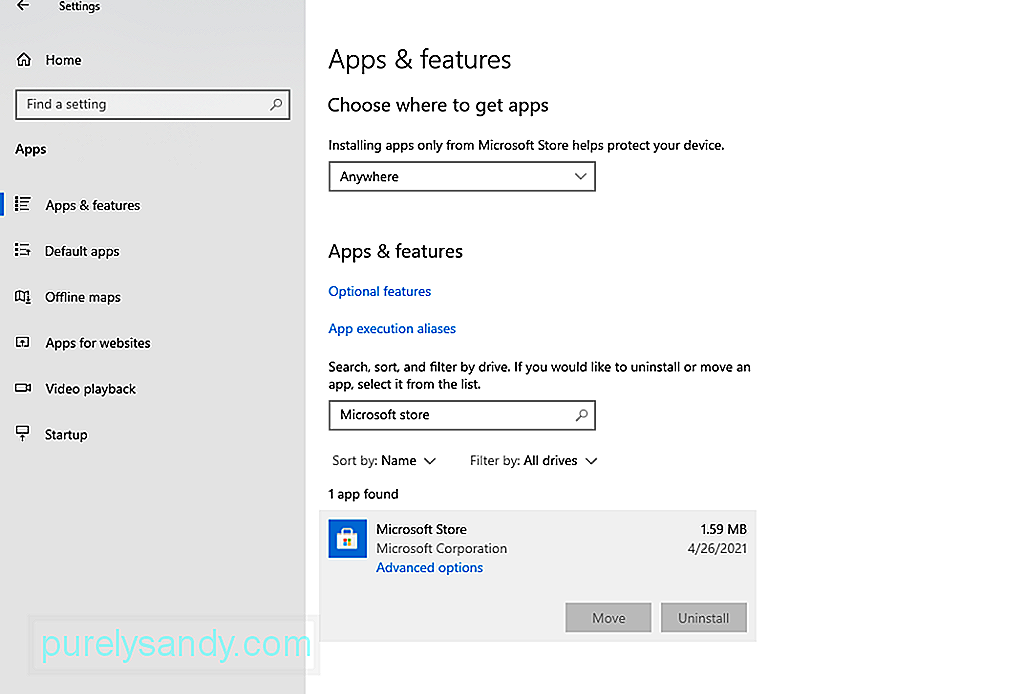
Windows Uygulaması sorun gidericisi, durumunuzdaki olası bir suçluyu belirlemenize izin vermediyse, yapmanız gereken bir sonraki şey, potansiyel olarak bozuk bir mağaza önbelleği olup olmadığını araştırmak.
Etkilenen birkaç kullanıcı bildirdi. Windows Mağazası önbelleğini sıfırlayarak sorunu çözmeyi başardılar.
Bu işlemin hiçbir uygulama verisini silmeyeceğini unutmayın - Tek yaptığı, UWP (Evrensel Windows Platformu) ile ilgili önbelleğe alınmış tüm verileri kaldırmaktır. ) uygulamaları.
Yukarıdaki ilk iki yöntem sizin durumunuzdaki sorunu çözmediyse, AppModel Çalışma Zamanı Hatası 0x490 hatasının aşağıdakilerden biri olduğunu varsayabilirsiniz: Kişiler veya Fotoğraflar uygulamalarından kaynaklanır.
Bu iki Windows 10 yerel uygulaması, Mağaza uygulamasındaki bir lisans sorunu nedeniyle bu hatayı tetiklemeye en yatkın olanlardır. Bu hata koduyla da karşılaşan etkilenen birkaç kullanıcı, Kişiler veya Fotoğraflar mağazası uygulamasını etkili bir şekilde yeniden yüklemek için Powershell'i kullandıktan sonra sorunun nihayet çözüldüğünü bildirdi.
Bu düzeltmeyi henüz denemediyseniz, aşağıdaki adımları izleyin. bunu yapmak için aşağıdaki talimatları uygulayın:
- get-appxpackage *Microsoft.People* | remove-appxpackage
- get-appxpackage *Microsoft.Windows.Fotoğraflar* | remove-appxpackage
Komut başarıyla işlendikten sonra, AppModel Runtime Error 0x490 sorununun yeni örneklerinin hala oluşup oluşmadığını görmek için Olay Görüntüleyici'yi kontrol edin.
Aynı sorun devam ediyorsa, aşağıdaki olası düzeltmeye geçin.
Çözüm #4: Visual Studio RunTime Bağımlılıklarını yeniden yükleyin.Görünüşe göre, şunu da görmeyi bekleyebilirsiniz. bazı Visual Studio çalışma zamanı bağımlılıkları bozulduysa ve bunları kullanan belirli Windows yerel uygulamalarının kararlılığını etkiliyorsa bu özel hata.
Bu senaryo uygulanabilirse, sorunu şu şekilde çözebilmelisiniz: resmi kanalları kullanarak sıfırdan yeniden yüklemeden önce her Microsoft Visual C++ Yeniden Dağıtılabilir paketini kaldırın.
Bu özel düzeltmeyi uygulamak için, bozulmuş olabilecek her Visual Studio bağımlılığını yeniden yüklemek için aşağıdaki talimatları izleyin:
- x86 (32-bit) Windows 10
- x64 (64-bit) Windows 10
- ARM64
Her eksik Visual Studio'nun kurulumu tamamlandıktan sonra, bilgisayarınızı son bir kez yeniden başlatın ve 'AppModel Runtime Error 0x490' hatasının şimdi düzeltilip düzeltilmediğine bakın.
Çözüm #5: Bir SFC & DISM Tarama.Yukarıdakilerin hiçbiri, Olay Görüntüleyici içinde AppModel Çalışma Zamanı Hatası 0x490 sorununun yeni örneklerini önlemenize izin vermediyse, yapmanız gereken sonraki şey, yetenekli birkaç yardımcı program (SFC ve DISM) kullanmaktır. işletim sisteminizin Windows 10 yerel uygulamalar paketi tarafından kullanılan bağımlılıkları işleme yeteneğini etkileyebilecek sistem dosyası bozulmasını düzeltmeye yöneliktir.
Sistem Dosyası Denetleyicisi ve Dağıtım Görüntüsü Hizmeti ve Yönetimi, bu iki yerleşik araçtır. bu tür bir hatayı tetikleyebilecek en yaygın yolsuzluk örneklerini düzeltmek için donatılmıştır.
Bu yardımcı programı henüz dağıtmadıysanız, kararlı bir internet gerektirmediğinden bir Sistem Dosyası Denetleyicisi taramasıyla başlayın. bağlantı.
SFC taraması başlatmaDISM'in aksine SFC, bozuk sistem dosyası öğelerini sağlıklı eşdeğerleriyle değiştirmek için yerel olarak depolanan bir önbellek kullanarak çalışan tamamen yerel bir araçtır. Ancak, bu yöntemi başlattıktan sonra, bu tür bir taramayı kesintiye uğratmamanın önemli olduğunu unutmayın (bunlar ek mantıksal hatalara neden olabilir).
Bu sorunla, bunun yerine geleneksel bir HDD ile karşılaşmanız durumunda. daha modern bir SSD kullanıyorsanız, bu işlemin birkaç saat sürmesini bekleyin.
Bu yardımcı programın geçici olarak donma eğilimi vardır – Bu olursa, pencereyi kapatmayın ve gerçek zamanlı izlemeyi beklemeyin. geri dönmek için.
SFC taraması nihayet tamamlandığında, bilgisayarınızı yeniden başlatın ve Olay Görüntüleyici'de hatanın yeni örneklerinin durup durmadığına bakın.
Sistem hala yeni oluşturuyorsa AppModel Çalışma Zamanı Hatası 0x490 örnekleri, bir DISM taraması başlatarak ilerler.
Bir DISM taraması başlatma 20246DISM, bozuk Windows dosya örneklerini internet üzerinden indirilen sağlıklı kopyalarla değiştirmek için Windows Update'in bir bileşenini kullanır. Bu nedenle, bu işleme başlamadan önce İnternet bağlantınızın sabit olduğundan emin olmanız gerekir.
Hem SFC hem de DISM taramalarını çalıştırdıktan sonra, bilgisayarınızı yeniden başlatın ve hala olup olmadığını görmek için bilgisayarınızı normal şekilde kullanın. sonunda aynı Olay Görüntüleyici hata örneklerini görmeye başlarsınız.
Çözüm #6: Her Windows Bileşenini yenileyin.Yukarıdaki diğer düzeltmelerin hiçbiri AppModel Çalışma Zamanı Hatası 0x490'ı çözmenize izin vermediyse, büyük bir olasılıkla aslında geleneksel yöntemlerle çözülemeyen bir tür sistem dosyası bozulmasıyla uğraşıyorsunuz.
Bu noktaya gelirseniz, sorunu geleneksel yöntemlerle çözmenin en iyi umudu, her Windows bileşenini aşağıdaki temiz kurulum veya kurulum onarımı (yerinde onarım).
Gruptaki en kolay prosedür temiz kurulumdur. Ancak, verilerinizi önceden yedeklemezseniz, işletim sistemi sürücünüzde bulunan tüm kişisel verilerinizi kaybedeceğinizi unutmayın – Bu yöntemin en büyük avantajı, uyumlu yükleme medyası kullanmanız gerekmemesidir.
Odaklanmış yaklaşımı tercih ediyorsanız, bir onarım yüklemesi başlatmak için uyumlu yükleme medyasına ihtiyacınız olacaktır (yerinde onarım prosedürü).
Bu işlem çok daha zahmetlidir, ancak asıl avantajı, Halihazırda işletim sistemi sürücünüzde depolanan uygulamalarınızdan, oyunlarınızdan, belgelerinizden ve kişisel medyanızdan veri kaybetmeden, bozulmuş olabilecek her bileşeni yenileyebileceksiniz.
Son olarak, hiçbir şey sizin için çalışmıyorsa, yeniden yüklemeyi deneyin. medya yükleme paketini kullanarak Microsoft Windows'u kullanın veya yalnızca yüklü Windows'unuzu onarın.
Lütfen bu yöntemin yeterince sıkıcı olduğunu ve sabır veya zaman gerektirdiğini unutmayın. Bu arada, Windows sürücü verilerinin tam yedeğini alın ve ardından Windows'u onarın veya yeniden yükleyin.
SarmaÇoğu çalışma zamanı hatası kendi kendine gider. Ancak bu hataların, hemen çözmeniz gereken daha ciddi bir sorunu ifade ettiği durumlar vardır. AppModel Runtime Error 0x490 hatasının sürekli görünmesinden rahatsızsanız, yukarıdaki çözümler bununla başa çıkmanıza yardımcı olacaktır. Bu kılavuzda yer almayan bir çözüm biliyorsanız, aşağıdaki yorumlarda bize bildirin, kılavuzu sizin için güncelleyelim.
Youtube videosu: Windows 10'da AppModel Çalışma Zamanı Hatası 0x490 Nasıl Onarılır
08, 2025

